Criando uma rosa abstrata
2 participantes
Foge Foge :: Escola Artística Fugitiva :: WebDesign :: Tutoriais :: Photoshop
Página 1 de 1
 Criando uma rosa abstrata
Criando uma rosa abstrata
Criando uma rosa abstrata  |
01. Pressione Ctrl N para criar um novo documento, defina um tamanho qualquer, 72 dpi´s e modo de cor em RGB, pressione Ok, pressione a letra D do teclado para resetar as cores de Foreground e Background para preto e branco, pressione Alt Backspace (a tecla acima do Enter) ou pressione a letra G do teclado para selecionar a Paint Bucket Tool, clique no documento para preencher com a cor preta.                 |
Fonte: http://www.smalltutorials.com/Photoshop/Backgrounds/Abstract-Flower.html |

sofs- Fuga Forever

-
 Idade : 28
Idade : 28
 Re: Criando uma rosa abstrata
Re: Criando uma rosa abstrata
Vou fazer uma para dar no primeiro dia de aulas á mulher da secretária xD

tiagomoura- AdminFuga

-
 Idade : 30
Idade : 30
Localização : Santo Tirso
 Tópicos semelhantes
Tópicos semelhantes» [Logo] Rosa/Preto - Médio - Rosa/Preto
» Cor-de-Rosa , cor femininista ?
» Jogo da Rosa
» Criando um Badge
» Criando um Poster Rasgado.
» Cor-de-Rosa , cor femininista ?
» Jogo da Rosa
» Criando um Badge
» Criando um Poster Rasgado.
Foge Foge :: Escola Artística Fugitiva :: WebDesign :: Tutoriais :: Photoshop
Página 1 de 1
Permissões neste sub-fórum
Não podes responder a tópicos|
|
|

